Tp link w8960n
TP-Link TD-W8960N N300 Wi-Fi ADSL2+ Модем Роутер — беспроводной маршрутизатор серии N со встроенным модемом ADSL2+, скоростью до 300 Мбит/с. Отличительной особенностью маршрутизатора TD-W8960N является использование оптического волокна или Ethernet кабеля в зависимости от потребности. Маршрутизатор поддерживает подключение к Интернет по технологии ADSL или с помощью кабеля Ethernet (EWAN), что позволяет использовать разные типы подключения к Интернет: ADSL, кабель или оптоволоконный модем, используя изменяемый LAN/WAN порт.
Краткий обзор:
- Модем ADSL 2/2+, беспроводная точка доступа серии N и 4-портовый маршрутизатор в одном устройстве
- Скорость беспроводной передачи стандарта IEEE 802.11n до 300 Мбит/с идеальна для работы с приложениями, чувствительными к полосе пропускания или критичными к задержкам и разрывам, такими как онлайн-игры, IP-телефония и даже потоковое видео высокой четкости
- Родительский контроль позволяет устанавливать политику ограничения доступа для пользователей дома или сотрудников на работе
- Поддержка туннелей IPSec VPN для безопасного соединения между сетью компании и вашим домом или филиалом компании
Предназначение устройства
Маршрутизатор TD-W8960N серии N со встроенным модемом ADSL2+ со скоростью передачи данных до 300 Мбит/с представляет собой высокопроизводительный маршрутизатор с модемом, который поддерживает надежное подключение ADSL2+. Это недорогое сетевое решение для дома и малого бизнеса. Устройство сочетает в себе функции высокоскоростного модема DSL, маршрутизатора NAT с 4 портами 10/100 Мбит/с и беспроводной точки доступа серии N. С помощью маршрутизатора TD-W8960N вы сможете легко создать защищенную беспроводную сеть и организовать совместный высокоскоростной доступ к Интернет, а также совместный доступ к принтеру, файлам, музыке, фотографиям с нескольких компьютеров.
Универсальное решение
Модель TD-W8960N представляет собой универсальное решение, которое сочетает в себе функции высокоскоростного модема DSL, маршрутизатора NAT с 4 портами 10/100 Мбит/с и беспроводной точки доступа серии N. Маршрутизатор TD-W8960N с помощью телефонной линии устанавливает высокоскоростное ADSL2+ подключение к Интернет. Установив подключение, вы сможете использовать проводные/беспроводные функции устройства для организации совместного доступа к медиа-файлам, просмотра веб-страниц, IP-телефонии или просмотра потокового видео высокой четкости. Используя данную модель, вы сэкономите время и деньги, так как не придётся покупать несколько устройств, которые, к тому же, заняли бы больше места.
Функция IPSec VPN
Благодаря функции IPSec VPN модель TD-W8960N представляет собой уже не просто беспроводной маршрутизатор с модемом ADSL, устройство может также работать как шлюз VPN, поддерживающий до 10 туннелей IPSec VPN одновременно. Функция виртуальной частной сети (VPN) позволяет создавать защищенные шифрованием туннели между сетью компании и удаленными пользователями. В этих туннелях вместо целевых, реальных подключений, таких как выделенная линия, используются виртуальные подключения. Пользователи могут быть уверены в полной конфиденциальности данных и осуществлять обмен наиболее секретной информацией между офисом компании и домом, либо между двумя удаленными офисами компании без каких-либо опасений.
Исключительная производительность беспроводной связи
Модель TD-W8960N представляет собой высокоскоростное сетевое решение, которое поддерживает стандарт IEEE 802.11n со скоростью передачи данных до 300 Мбит/с по беспроводному соединению. Устройство также поддерживает технологию MIMO, имеет две съемные всенаправленные антенны для лучшей работы беспроводной сети, большей скорости передачи данных, стабильности сигнала и большей зоны охвата. Вы можете получить скорость передачи данных в 15 раз большую и зону действия в 5 раз большую, чем с обычными устройствами стандарта IEEE 802.11g и организовывать совместное высокоскоростное подключение к Интернет через DSL, обмениваться файлами, фотографиями, музыкой, пользоваться приложениями, чувствительными к пропускной способности канала, такими как потоковое видео высокой четкости по беспроводному соединению, что ранее было не под силу устройствам стандарта IEEE 802.11g, в любом месте вашего дома и даже cо двора.
Настройка безопасности нажатием одной кнопки
Для настройки защиты сети сначала необходимо нажать на маршрутизаторе кнопку WPS, а затем нажать кнопку WPS беспроводного клиента или ввести PIN-код маршрутизатора на клиенте через веб-утилиту настройки, после чего автоматически устанавливается соединение, защищенное режимом шифрования WPA. Это не только быстрее обычной процедуры настройки безопасности, но и более удобно, так как пользователям даже не придется запоминать пароль!
Автор статьи Юрий Санаев Системный администратор. Менеджер по продажам компьютеров и wi-fi оборудования. Опыт работы – 10 лет. Знает о «железе» и софте все и даже больше.
TP-LINK TD-W8960N – недорогой Wi-Fi-роутер со встроенным ADSL2+ модемом, двумя антеннами с коэффициентом усиления 5 дБи и передачей данных до 300 Мбит/с. Устройство отлично подойдет для создания защищенной беспроводной сети в доме или офисе, поможет организовать высокоскоростной выход в Интернет и общий доступ к принтерам, документам, мультимедийному контенту с нескольких компьютеров. Об особенностях, параметрах и внешнем виде, настройке и подключении маршрутизатора TD-W8960N поговорим в этой статье.
Содержание
Характеристики
Технические характеристики TP-LINK TD-W8960N – одни из лучших в бюджетном ценовом сегменте. Вместе с привлекательной ценой, надежностью и широким функционалом они делают модель одной из наиболее продаваемых среди недорогих роутеров.
| Беспроводные протоколы | IEEE 802.11 b/g/n |
| Скорость передачи данных | До 300 Мбит/с |
| Количество антенн | 2, несъемные, коэффициент усиления 5 дБи |
| Разъемы | 1 WAN, 3 LAN, 1 RJ11 |
| Управление | Power, Wi-Fi, WPS |
| Индикаторы | Power, ADSL, Internet, Wi-Fi, WPS, LAN 1-4 |
Отличительная особенность устройства – изменяемый LAN/WAN порт. Его функция устанавливается пользователем в зависимости от потребностей: для подключения компьютеров-клиентов или кабеля от провайдера. Это дает возможность использовать модем TP-LINK TD-W8960N для создания разных типов интернет-соединения: через ADSL или с помощью Ethernet кабеля.
Обзор индикаторов и разъемов
При изготовлении маршрутизатора производитель изменил цветовую гамму и сделал устройство в темно-синем корпусе. На верхней панели находятся отверстия для вентиляции, ближе к переднему краю расположена панель с девятью индикаторами:
- Power: горит – маршрутизатор включен, не горит – выключен;
- ADSL: горит – соединение установлено, моргает – идет подключение, не горит – сбой подключения;
- Internet: светится – есть доступ к Интернету, не светится – нет доступа к Интернету или модему в режиме моста;
- Wi-Fi: горит – установлено беспроводное соединение, мигает — идет отправка или получение данных, не горит – Wi-Fi отключен;
- WPS: горит – новое устройство подключено и добавлено в сеть, моргает – идет подключение к сети нового клиента, не горит – функция отключена или новое устройство не может быть подключено к сети;
- LAN: горит – к маршрутизатору подключен клиент, моргает – идет передача или получение данных, не горит – нет подключенных устройств.
На тыльной стороне роутера находятся разъемы:
- ADSL – для подключения кабеля, идущего от сплиттера;
- LAN 1-3 – разъемы для подключения к маршрутизатору ПК или других устройств;
- LAN4/WAN – совмещенный разъем, может быть использован для подключения ПК или кабеля от поставщика услуг;
- Разъем для адаптера питания.
На этой же стороне находятся кнопки:
- ON/OFF – включение/выключение роутера;
- WPS/Reset: для удобного подключения к маршрутизатору клиентов или для перезагрузки устройства;
- Wi-Fi – включение/выключение беспроводной сети.
Помимо разъемов и кнопок управления, на тыльной стороне находятся две несъемные антенны.
Радиус действия 9 Цена 8.5 Надежность 9 Дополнительные опции 10 Удобство и простота настройки 8.5 Итого 9
Подключение роутера
Перед подключением и настройкой модем нужно правильно установить. Если будет создано проводное соединение, устройство обычно располагают поблизости от ПК, чтобы кабель не портил интерьер помещения. При создании Wi-Fi сетей грамотным решением станет размещение роутера в центральной части дома или офиса. Так будет обеспечен равномерный сигнал во всех комнатах. При необходимости устройство можно закрепить на стене с помощью специальных отверстий на нижней стороне.
Инструкция по подключению роутера:
- Провести телефонный провод или кабель Ethernet от поставщика услуг и подсоединить его к разъемам ADSL или WAN соответственно.
- При настройке проводного соединения провести кабель от порта LAN к аналогичному порту на корпусе ноутбука или ПК.
- Вставить штекер адаптера питания в разъем на корпусе маршрутизатора, а вилку в розетку.
- Нажать на кнопку питания и запустить роутер.
Теперь можно приступать к настройке роутера TP-LINK TD8960N для Ростелеком или другого провайдера.
Настройка
Если инструкция по настройке TP-LINK TD-W8960N на русском языке отсутствует, подробное пошаговое описание процесса подключения можно найти ниже. Достаточно выбрать необходимый тип и следовать руководству.
PPPOE
Протокол PPPOE чаще всего использует Ростелеком.
Инструкция:
- Открыть браузер, ввести в адресной строке tplinkmodem.net или 192.168.1.1.
- Указать учетные данные для входа – по умолчанию «admin/admin».
- Выбрать быструю настройку – «Quick Setup».
- Кликнуть «Next».
- Указать тип подключения – «ADSL WAN».
- В графе «VPI/VCI» ввести 8 и 35 соответственно, в полях «PPP Username» и «PPP Password» — имя и пароль, предоставленные провайдером.
- Если беспроводная сеть не нужна, убрать метку напротив строки «Enable Wireless». Иначе придумать имя Wi-Fi сети, в поле «Network Authentication» указать «WPA-Personal» и указать пароль.
- Проверить введенную информацию. Если все указано верно, нажать «Confirm».
Быстрая настройка PPPOE-соединения завершена.
IP Over Ethernet
Настройку маршрутизатора со встроенным модемом ADSL в режиме IP Over Ethernet также проще всего выполнить в режиме быстрой настройки.
Порядок действий:
- Войти в веб-интерфейс.
- Авторизоваться, указав «admin/admin» в качестве логина и пароля по умолчанию.
- В меню слева выбрать «Quick Setup», в следующем окне кликнуть «Next».
- Указать тип подключения – «ADSL» или «Ethernet».
- Для ADSL: в поле «WAN Link Type» нажать «IPOE», далее указать динамический или статический IP в поле «WAN IP Address Settings». При выборе «Dynamic IP» вводить больше ничего не потребуется, нажать «Next». Если указан «Static IP», заполнить ниже поля «WAN IP Address», «WAN Subnet Mask», «WAN gateway IP Address», нажать «Next».
- Для Ethernet: выбрать «IPOE», указать тип IP, для статического IP заполнить поля «WAN IP Address», «WAN Subnet Mask», «WAN gateway IP Address». Кликнуть «Next».
- Снять метку напротив «Enable Wireless», если беспроводная сеть не нужна, или ввести имя Wi-Fi сети, установить тип защиты «WPA-Personal», придумать и указать пароль.
- Проверить введенные данные, кликнуть «Confirm».
Настройка соединения «IP over Ethernet» завершена.
Режим репитера
Режим репитера (повторителя, «моста») предназначен для расширения беспроводной сети с использованием нескольких точек доступа. С его помощью можно увеличить площадь покрытия маршрутизатора в большом доме или офисе. При его активации второй роутер принимает сигнал от первого и передает его на устройства-клиенты, тем самым расширяя площадь действия беспроводной сети.
Вот как выглядит настройка в режиме репитера TP-LINK TD-W8960N (основной маршрутизатор – аналогичная модель):
- Открыть веб-интерфейс главного роутера, в меню выбрать «Wireless», нажать «Advanced». Во вкладке «Channel» вместо «Auto» установить номер канала «1». Кликнуть «Apple/Save».
- В разделе «Wireless» нажать «Wireless Bridge». Установить режим точки доступа «Access Point», в строке «Bridge Restrict» установить «Enabled». Ввести MAC-адрес дополнительного маршрутизатора. Нажать «Save».
- Перейти во вкладку «Security», в поле «Network Authentication» выбрать «WPA2-PSK», придумать и ввести пароль. Сохранить изменения.
- Закрыть интерфейс первого маршрутизатора, перейти ко второму устройству и загрузить его веб-интерфейс.
- Нажать «Wireless» — «Advanced», выбрать канал беспроводной сети, соответствующий установленному на первом устройстве. Сохранить изменения.
- Кликнуть «Wireless Bridge», установить «Enable» напротив «Bridge Restrict», ввести MAC-адрес основного маршрутизатора.
- Перейти во вкладку «Security» и изменить параметры безопасности на соответствующие установкам на первом роутере.
- Нажать «Advanced Setup», выбрать «LAN», изменить Ip-адрес на 192.168.1.2, функцию «Сервер DHCP» отключить. Нажать «Save», чтобы перезагрузить устройство.
Настройка маршрутизатора в режиме репитера завершена.
Для расширения беспроводной сети посмотреть MAC адреса маршрутизаторов можно на нижней стороне их корпусов.
Настройка Wi-Fi
Чтобы настроить на TP-Link TD-W8960N беспроводную сеть, необходимо:
- Открыть веб интерфейс, перейти во вкладку «Wireless», установить метку напротив «Enable Wireless», придумать и ввести название в поле «SSID», кликнуть «Save».
- Открыть вкладку «Security», напротив «Enable WPS» оставить «Enable», чтобы в дальнейшем иметь возможность подключать устройства по WPS. В поле «Network Authentication» выбрать «WPA2-PSK», в поле ниже придумать и ввести пароль. Сохранить изменения.
Настройка Wi-Fi завершена.
IP TV
Модем можно настроить для просмотра интерактивного телевидения.
Руководство:
- Подключить приставку к любому из портов LAN (1-3).
- Открыть веб-интерфейс, перейти во вкладку «IP TV».
- Поставить метку напротив порта, к которому подсоединена приставка.
- В полях «VPI» и «VCI» ввести данные, указанные в договоре провайдера.
- Сохранить изменения.
Теперь можно смотреть IP TV на всех устройствах пользователя.
Настройка расписания действия сети
Одна из интересных возможностей этого роутера – настройка расписания на день или неделю, по которому будет работать беспроводная сеть.
Инструкция:
- Открыть вкладку «Wireless», выбрать «Wireless Schedule».
- Поставить «Enable» в верхней строке.
- Указать «Each Day» или «Each Week», чтобы задать расписание на день или неделю.
- Указать дни недели, в течение которых будет действовать график, отметить часы работы Wi-Fi.
Чтобы расписание вступило в силу, нужно сохранить изменения.
Смена заводского пароля
По умолчанию логин и пароль для входа в веб-интерфейс – «admin/admin». Чтобы посторонние не воспользовались этими данными и не изменили настройки TP-Link TD-W8960N, нужно сменить пароль на более надежный.
Руководство:
- Открыть вкладку «Management», кликнуть «Access Control», выбрать «Passwords».
- Указать старый пароль в поле «Old Password».
- Придумать новый пароль, ввести его в поле «New Password», продублировать в строке ниже.
Сохранить изменения.
Прошивка
После покупки и подключения маршрутизатора рекомендуется обновить прошивку TP-LINK TD-W8960N до актуальной, а затем повторять эту операцию не реже, чем раз в полгода.
Руководство:
- Перейти на страницу .
- Выбрать аппаратную версию роутера, нажать «Встроенное ПО».
- Пролистать страницу вниз, до актуальной версии прошивки. Нажать на кнопку со стрелкой, чтобы выполнить загрузку, указать папку для сохранения файла. Распаковать скачанный архив и извлечь файл с расширением .bin. Это и есть новая прошивка.
- Открыть веб-интерфейс маршрутизатора, перейти в раздел «Management», нажать «Firmware Upgrade».
- Кликнуть «Выберите файл», указать путь к загруженной прошивке.
- Нажать «Update Firmware».
Подождать несколько минут, пока роутер не перезагрузится.
В процессе обновления запрещается отключать устройство. Это может привести к его повреждению.
Рассмотренная модель – бюджетный Wi-Fi-роутер со встроенным ADSL2+ модемом, совмещенным портом LAN/WAN и высокой скоростью передачи данных. Хорошие технические характеристики, широкие функциональные возможности и невысокая цена делают устройство одним из самых покупаемых в своем ценовом сегменте.
Отзывы
В отзывах пользователи отмечают простоту настройки, приличный радиус действия, хорошую скорость при скромной цене. Из минусов: зависает на торрентах, не подходит для большого дома (в дальних комнатах сигнал слабый).
Мне нравится1Не нравится


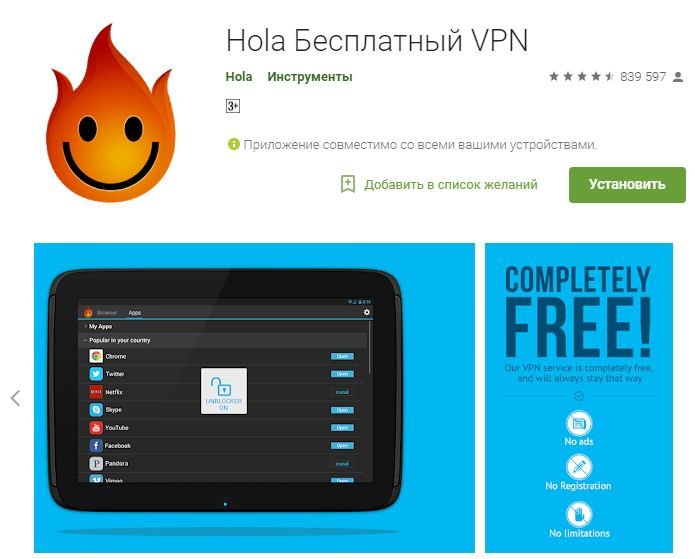


Добавить комментарий